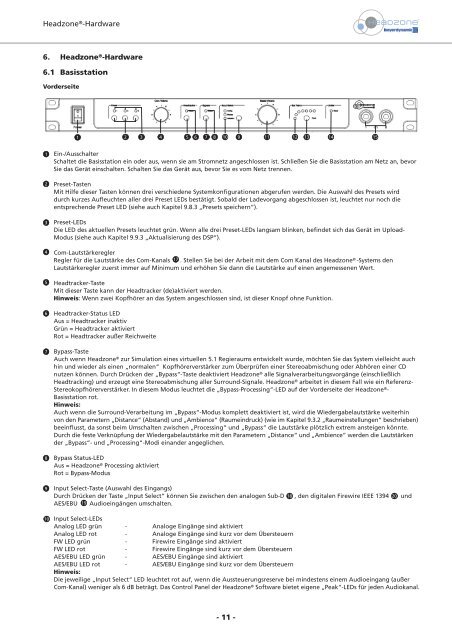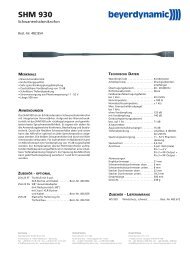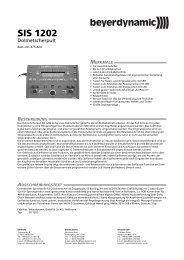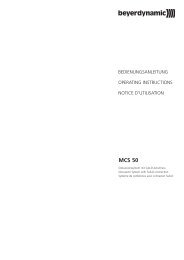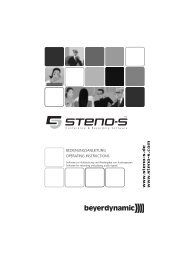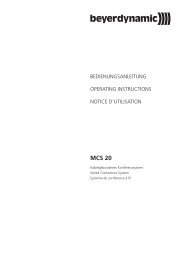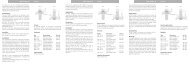Headzone® PRO XT BEDIENUNGSANLEITUNG - Beyerdynamic
Headzone® PRO XT BEDIENUNGSANLEITUNG - Beyerdynamic
Headzone® PRO XT BEDIENUNGSANLEITUNG - Beyerdynamic
Erfolgreiche ePaper selbst erstellen
Machen Sie aus Ihren PDF Publikationen ein blätterbares Flipbook mit unserer einzigartigen Google optimierten e-Paper Software.
Headzone ® -Hardware<br />
6. Headzone ® -Hardware<br />
6.1 Basisstation<br />
Vorderseite<br />
1<br />
2<br />
3<br />
4<br />
5<br />
6<br />
7<br />
8<br />
9<br />
10<br />
1 2 3 4 5 6 7 8 10 9<br />
11 12 13 14 15<br />
Ein-/Ausschalter<br />
Schaltet die Basisstation ein oder aus, wenn sie am Stromnetz angeschlossen ist. Schließen Sie die Basisstation am Netz an, bevor<br />
Sie das Gerät einschalten. Schalten Sie das Gerät aus, bevor Sie es vom Netz trennen.<br />
Preset-Tasten<br />
Mit Hilfe dieser Tasten können drei verschiedene Systemkonfigurationen abgerufen werden. Die Auswahl des Presets wird<br />
durch kurzes Aufleuchten aller drei Preset LEDs bestätigt. Sobald der Ladevorgang abgeschlossen ist, leuchtet nur noch die<br />
entsprechende Preset LED (siehe auch Kapitel 9.8.3 „Presets speichern“).<br />
Preset-LEDs<br />
Die LED des aktuellen Presets leuchtet grün. Wenn alle drei Preset-LEDs langsam blinken, befindet sich das Gerät im Upload-<br />
Modus (siehe auch Kapitel 9.9.3 „Aktualisierung des DSP“).<br />
Com-Lautstärkeregler<br />
Regler für die Lautstärke des Com-Kanals . Stellen Sie bei der Arbeit mit dem Com Kanal des Headzone ® 17<br />
-Systems den<br />
Lautstärkeregler zuerst immer auf Minimum und erhöhen Sie dann die Lautstärke auf einen angemessenen Wert.<br />
Headtracker-Taste<br />
Mit dieser Taste kann der Headtracker (de)aktiviert werden.<br />
Hinweis: Wenn zwei Kopfhörer an das System angeschlossen sind, ist dieser Knopf ohne Funktion.<br />
Headtracker-Status LED<br />
Aus = Headtracker inaktiv<br />
Grün = Headtracker aktiviert<br />
Rot = Headtracker außer Reichweite<br />
Bypass-Taste<br />
Auch wenn Headzone ® zur Simulation eines virtuellen 5.1 Regieraums entwickelt wurde, möchten Sie das System vielleicht auch<br />
hin und wieder als einen „normalen“ Kopfhörerverstärker zum Überprüfen einer Stereoabmischung oder Abhören einer CD<br />
nutzen können. Durch Drücken der „Bypass“-Taste deaktiviert Headzone ® alle Signalverarbeitungsvorgänge (einschließlich<br />
Headtracking) und erzeugt eine Stereoabmischung aller Surround-Signale. Headzone ® arbeitet in diesem Fall wie ein Referenz-<br />
Stereokopfhörerverstärker. In diesem Modus leuchtet die „Bypass-Processing“-LED auf der Vorderseite der Headzone ® -<br />
Basisstation rot.<br />
Hinweis:<br />
Auch wenn die Surround-Verarbeitung im „Bypass“-Modus komplett deaktiviert ist, wird die Wiedergabelautstärke weiterhin<br />
von den Parametern „Distance“ (Abstand) und „Ambience“ (Raumeindruck) (wie im Kapitel 9.3.2 „Raumeinstellungen“ beschrieben)<br />
beeinflusst, da sonst beim Umschalten zwischen „Processing“ und „Bypass“ die Lautstärke plötzlich extrem ansteigen könnte.<br />
Durch die feste Verknüpfung der Wiedergabelautstärke mit den Parametern „Distance“ und „Ambience“ werden die Lautstärken<br />
der „Bypass“- und „Processing“-Modi einander angeglichen.<br />
Bypass Status-LED<br />
Aus = Headzone ® Processing aktiviert<br />
Rot = Bypass-Modus<br />
Input Select-Taste (Auswahl des Eingangs)<br />
Durch Drücken der Taste „Input Select“ können Sie zwischen den analogen Sub-D 18 , den digitalen Firewire IEEE 1394 20<br />
und<br />
AES/EBU 19 Audioeingängen umschalten.<br />
Input Select-LEDs<br />
Analog LED grün - Analoge Eingänge sind aktiviert<br />
Analog LED rot - Analoge Eingänge sind kurz vor dem Übersteuern<br />
FW LED grün - Firewire Eingänge sind aktiviert<br />
FW LED rot - Firewire Eingänge sind kurz vor dem Übersteuern<br />
AES/EBU LED grün - AES/EBU Eingänge sind aktiviert<br />
AES/EBU LED rot - AES/EBU Eingänge sind kurz vor dem Übersteuern<br />
Hinweis:<br />
Die jeweilige „Input Select“ LED leuchtet rot auf, wenn die Aussteuerungsreserve bei mindestens einem Audioeingang (außer<br />
Com-Kanal) weniger als 6 dB beträgt. Das Control Panel der Headzone ® Software bietet eigene „Peak“-LEDs für jeden Audiokanal.<br />
- 11 -